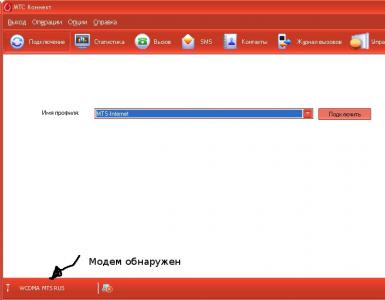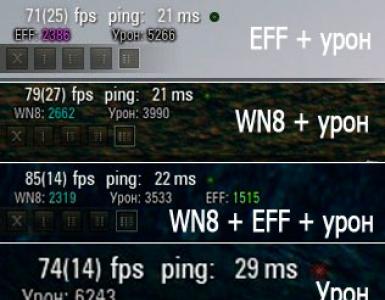Как отключить звук включения камеры на андроид. Отключение звука камеры на Android. Алгоритм отключения звуковых эффектов
Давайте посмотрим как можно отключить звук камеры Android при фотографировании, чтобы это проходило в бесшумном режиме.
Данная статья подходит для всех брендов, выпускающих телефоны на Android 10/9/8/7: Samsung, HTC, Lenovo, LG, Sony, ZTE, Huawei, Meizu, Fly, Alcatel, Xiaomi, Nokia и прочие. Мы не несем ответственности за ваши действия.
Внимание! Вы можете задать свой вопрос специалисту в конце статьи.
Стандартные методы отключения звука камеры на Андроид
На большинстве девайсов звуковой сигнал фотокамеры отключается в настройках стандартной программы. Эта возможность не предусмотрена только в устройствах Самсунг, что связано с законодательством страны.
В Южной Корее есть закон, который запрещает при съемке отключать звук затвора. Подобным образом правительство защищает людей от несанкционированного вмешательства в частную жизнь. Во всех гаджетах, которые производятся в этой стране, нельзя ничего сделать, чтобы камера работала беззвучно.
Рассмотрим, как выключение звука камеры реализовано в устройствах разных производителей:
- На гаджетах Sony Xperia следует в приложении камеры зайти в настройки, вначале тапнув по значку, который имеет три точки, а потом перейти в раздел с изображением шестеренки. Рядом со строчкой «Sound» передвигаем переключатель в неактивное положение. Увеличить
- На устройствах OnePlus в этом же приложении камеры необходимо вызвать меню. Для этого следует сделать на левом крае дисплея свайп и нажать на изображение шестеренки. Рядом со строкой «Shutter sound» выключаем переключатель.
- Для перехода в главные настройки камеры на девайсе HTC тапаем на значок с точками в приложении, а затем на шестеренке. Напротив строчки «Shutter sound» снимаем галочку.
- В последних версиях гаджетов Самсунг, у которых присутствует новейший пользовательский интерфейс, уже можно в настройках отключить звук затвора. Для этого необходимо только деактивировать напротив соответствующей строчки переключатель.
 Увеличить
Увеличить  Увеличить
Увеличить  Увеличить
Увеличить Чтобы звук камеры убрать на всех девайсах, нужно выполнить почти идентичные действия. На некоторых устройствах стандартная возможность отключения затвора отсутствует.
Использование беззвучного режима
Большинство пользователей про данный способ чаще всего догадываются самостоятельно. Если вы его не поняли, то рассмотрим саму суть.
 Увеличить
Увеличить Следует перейти в гаджете в режим «Вибро», который называют еще «Беззвучный режим». Выполняется это довольно просто. На многих девайсах данная функция вынесена на панель управления, а некоторым необходимо перейти в настройки. Этот метод эффективно позволяет при съемке с камеры избавиться от звука.
Отключение через системные настройки
Для данного способа необходимы root права - неограниченный доступ к работе с настройками системных файлов. Звук затвора камеры можно отключить на Андроид по следующему алгоритму:

Применение специальных приложений
Убрать звук щелчка можно при помощи любых сторонних приложений. Для этого необходимо перейти в магазин Гугл Плей, в поисковой строке набрать что-то похожее на «беззвучная работа камеры». После этого будет отображен большой список с программами. При выборе приложения внимание необходимо обращать на отзывы пользователей.
Принцип работы таких приложений заключается в следующем: просто запускаете на своем девайсе утилиту, после чего можно делать фотоснимки без звука. Доступна съемка даже с выключенным экраном. Сейчас в новых версиях программ имеется много шаблонов, можно работать в редакторском режиме, предложены свежие разработки процесса съемки.
Понятия не имеем, зачем вам понадобилось убирать звук во время фотографирования на вашем Samsung Galaxy S9, но очень надеемся, что данное действие преследует исключительно благие и позитивные цели.
Ведь если подумать, то, например, суслики очень боятся щелчков затвора фотоаппарата. Выйдешь в поле - захочешь сфотографировать - а они взяли и разбежались. Непорядок. Надо что-то делать!
Казалось бы, причем здесь суслики. Не знаем. Просто вот как-то неожиданно вспомнились эти милые животные. Не судите нас строго:)
Шутки - шутками, но задачу, поставленную в заголовке статьи, никто не отменял. Итак, давайте разбираться, каким образом можно отключить звук фотосъемки на Galaxy S9. Поехали же!
Для начала нужно понять, что Samsung Galaxy S9 бывает двух видов - . И очень многое будет зависеть от того, для какой страны изначально предназначен ваш смартфон.
Самый простой вариант отключения звука фотокамеры у Galaxy S9 Ростест (и других стран, где бесшумная съемка никак не регламентирована законом):
- Запускаем камеру.
- Открываем ее настройки и прокручиваем экран вниз.
- Нас интересует пункт меню «Зажмите клавишу громкости, чтобы».
- Выбираем «Системная громкость».

Теперь в режиме фотографирования можно будет прибавлять и убирать громкость звука. Жмем клавишу «Громкость вниз» - выбираем «Система» - отключаем щелчки затвора!
По сути, все эти же манипуляции можно проделать через «Настройки - Звуки и Вибрация - Громкость - Система». Но это не очень удобно, если вам постоянно приходится то убирать звук фотокамеры, то включать его вновь. Через камеру получается быстрей:)
Однако, может сложиться так, что даже при отключенных системных звуках, щелчок затвора все равно останется. Почему? Дело в том, что в некоторых странах (Япония, Корея и т.д.) бесшумная фотосъемка запрещена на законодательном уровне. И если ваш Galaxy S9 из этой страны, то данные ограничения будут заложены на уровне программного обеспечения.
Как быть? Есть несколько вариантов - стоит попробовать их все.

Обязательно пишите, что помогло, а что - нет. Или может быть вам известные еще какие-то секретные способы? Сообщите о них в комментариях - другие читатели скажут вам спасибо!
P.S. Инструкция была полезной, но лень что-то писать? Ставьте «лайк» и жмите «+1». Вам не тяжело, а сусликам нам будет приятно. Спасибо!
Иногда звучание затвора камеры привлекает лишнее внимание во время съемки. Решить эту проблему можно несколькими способами. В данной новости разговор пойдет о том, как выключить звук камеры в устройстве на Android.
Метод 1. Активировать режим без звука
Наиболее легкий путь, которым можно воспользоваться без дополнительных манипуляций - перейти на беззвучный режим работы камеры. Опустив верхнюю панель смартфона, следует нажать соответствующую иконку или зайти в раздел настроек, перейти во вкладку «Звук» и в профиле включить режим «Без звука».
Метод 2. Отключить звук в опциях камеры
Для этого нужно включить фотосъемку, перейти в «Настройки», найти раздел «Звук затвора» и нажать на клавишу «Выкл».
У некоторых производителей (напр. Samsung) данная опция в настройках камеры может отсутствовать. Это обусловлено законами региона. Съемка с камеры должна быть оглашена дополнительным звуком, чтобы люди знали, когда их кто-то снимает.
Такого законопроекта в нашей стране не предусмотрено, в следующих пунктах будет разобран вопрос, как выключить звук камеры в устройстве на Android.
Метод 3. Root-доступ + файловый менеджер
В варианте с использованием Total Comander нужно перейти в раздел system / media /audio / ui и в нем стереть или же просто изменить имя документа camera.ogg и focus.ogg. Лучшим вариантом будет изменение имени, чтобы можно было вернуть стандартные настройки камеры обратным изменением имени.Как получить ROOT-права: видео
Метод 4. Загрузка сторонней программы
Данный метод подойдет тем, кто не хочет лезть глубоко в систему смартфона. Для этого потребуется перейти в Play Маркет и найти камеру с опцией бесшумной съемки. Подобного род программ найдется очень много. Одним из самых известных продуктов является утилита «Бесшумная камера».Нередко в жизни бывают ситуации, когда звук затвора камеры на Андроид-смартфоне во время съемки будет, мягко говоря, неуместным. С этой проблемой часто встречаются не только студенты и любители поснимать прохожих, но и обычные люди, которые не хотят привлекать лишнее внимание окружающих к тому, что они фотографируют.
Казалось бы, для того чтобы бесшумно фотографировать на Android нужно всего лишь поставить смартфон на тихий режим. Но не все так просто. Некоторые производители телефонов, в числе которых и Samsung, посчитали, что пользователю нельзя отключать звук затвора. Сделано это осознано, в Южной Корее, к примеру, по закону фотокамера должна издавать звук во время съемки, чтобы окружающие знали, что в данный момент их снимают. Живем мы, к счастью, не в Корее, поэтому можем смело отключать звуковое сопровождение съемки в своем смартфоне, но как?
4 способа фотографировать бесшумно
Способ 1. В некоторых случаях помогает довольно простой прием – перевод телефона в «беззвучный режим». Быстрее всего перевести аппарат в режим «без звука» можно из «шторки».
Способ 2. Для любого другого телефона кроме Samsung – переходим в настройки вашей камеры, выбираем пункт «Прочие», ставим «выкл.» в пункте «звук затвора».
Как видите, способов решения данной проблемы довольно много. Уверен, что один из них обязательно поможет вам отключить звук у камеры своего телефона.
Данная инструкция призвана ответить на вопрос: «Как отключить звук камеры на Андроид?» .
В жизни бывают разные моменты, когда мы хотим что-то сфотографировать и привлечь к себе внимание посторонних. В большинстве новых мобильных устройств достаточно лишь включить «Беззвучный режим» и этим отключить звук затвора камеры .
Но, существует множество других смартфонов или планшетов у которых убрать звук камеры данным способом не получится. Ярким примером того служат устройства от компании Samsung. А все это потому, что законодательство Южной Кореи запрещает проводить фотосъемку с выключенным звуком затвора камеры.
Мы хотим предложить Вам несколько методов осуществления «тихой» фотосъемки.
Режим «Вибро» (беззвучных режим)
Как мы уже говорили ранее, на большинстве мобильных устройств для отключения звука камеры достаточно перевести свой гаджет в «Беззвучный режим» или «Вибро». После таких действий никто не догадается о том, что Вы проводите фотофиксацию происходящего.
Установка стороннего приложения для камеры
Вторым, из предложенных нами способов, также можно фотографировать беззвучно. Этот метод предусматривает установку дополнительного Android-приложения для отключения звука камеры. Такой софт, как правило, можно скачать из привычного нам магазина приложений Google Play.
Хорошо справляется с это задачей программа — «Высокоскоростная камера (тихая)», название переведено гугл переводчиком по умолчанию.
Скачать бесплатно эту программу можно по предложенной ниже ссылке:

Редактирование настроек камеры
Третий способ отключения звукового сопровождения затвора камеры на смартфоне предусматривает внесение изменений в настройках стандартного приложения «Камера».
Этот метод должен подойти для подавляющего количества смартфонов и планшетов на Андроид за исключением Samsung.
Итак, надо перейти в настройки камеры и найти там пункт меню «Звук затвора». Переводим выключатель в положение «Выкл.» и радуемся.
К сожалению, у меня на Nexus 4 (Android 5.0.1) такой возможности нет.
Редактирование звуковых файлов папки «ui»
Четвертый способ требует наличие рут-прав на смартфоне или планшете. Если кто-то еще получил рут-доступ к своему устройству, то читайте подробную инструкцию .
Итак, получив рут-доступ к своему гаджету, Вы автоматически получите возможность редактирования системных файлов и папок.

Настройка доступа к системным файлам и предоставление рут-доступа приложению описано в статье.
Для отключение звука затвора камеры на Андроид смартфоне или планшете надо открыть файловый менеджер и пройти по следующему адресу: /system/media/audio/ui/ . В данной папке ищем два звуковых файла: camera_click.ogg и camera_focus.ogg .
На разных смартфона эти названия могут несущественно отличаться, но это не меняет сути вопроса. Далее производим переименование упомянутых файлов. Удаление не рекомендуется. Потому что, возможно когда-нибудь, у Вас возникнет необходимость возвратить их в первоначальный вид.
Визуально это выглядит так:

На этом все!
Я очень надеюсь что данная инструкция по «убиранию» звукового сопровождения или отключения звука камеры пригодилась Вам. Если это так, то поделитесь ею со своими друзьями. До встречи!